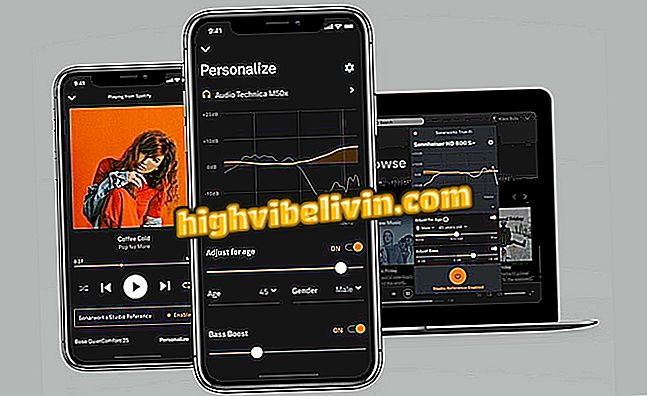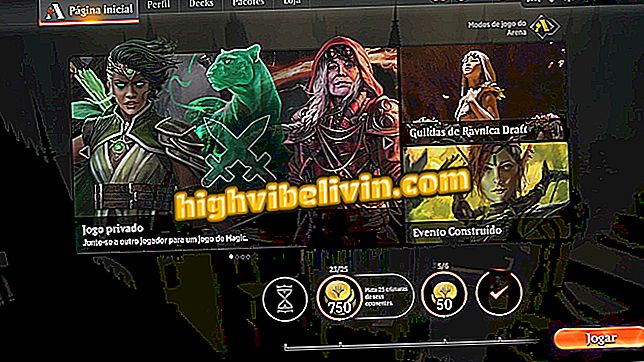Modificarea adresei IP a routerului TP-Link
Aveți posibilitatea să modificați numărul IP (Internet Protocol) al routerelor TP-Link. Practica este necesară în situațiile în care utilizatorul dorește să instaleze mai mult de un router în aceeași rețea, deoarece evită conflictul dintre dispozitive. De asemenea, schimbarea servește ca o măsură suplimentară de securitate pentru rețeaua de domiciliu și poate rezolva problemele de conexiune.
Doriți să cumpărați telefon mobil, TV și alte produse cu discount? Cunoașteți comparația
Schimbarea adresei este simplă și orice persoană care are acces la pagina de configurare a dispozitivului poate efectua procedura. În următorul tutorial, veți vedea cum să modificați IP-ul routerelor TP-Link. Este important să rețineți că pasul cu pas a fost făcut în modelul TL-WR840N, dar este valabil și pentru alte dispozitive ale mărcii.
Compania folosește Wi-Fi și routere pentru a detecta chiar și respirația; înțelege

Aflați cum să modificați adresa IP a routerelor TP-Link
Înainte de a continua, trebuie să conectați computerul printr-un cablu de rețea (Ethernet) la unul dintre porturile LAN ale routerului. În mod normal, aceste porturi sunt galbene în spatele unității.

Conectați computerul la router-ul TP-Link
Pasul 1. Deschideți un browser de Internet la alegere (Google Chrome, Mozilla Firefox sau altele), introduceți în bara de adrese adresa IP implicită "192.168.0.1", fără ghilimele, și apăsați Enter. Dacă adresa introdusă nu funcționează, citiți acest tutorial sau vizionați videoclipul de mai jos pentru a afla numărul IP corect al routerului;

Aflați cum să găsiți adresa IP a routerului
Pasul 2. Ecranul de autentificare va fi afișat pentru a accesa pagina de configurare a routerului. Parola implicită a utilizatorului și a dispozitivului este de obicei "admin", fără ghilimele. Nu uitați să faceți clic pe butonul "Conectare" pentru a intra în sistem;

Pagina de conectare a panoului setărilor routerului TP-Link
Pasul 3. Faceți clic pe meniul lateral "Rețea" și apoi pe submeniul "LAN";

TP-Link Router Settings Page
Pasul 4. În câmpul "Adresa IP", introduceți un nou număr IP (Ex: 192.168.1.1) și faceți clic pe butonul "Salvați" pentru a înregistra schimbarea în firmware-ul routerului. Pe aceeași pagină, puteți să verificați adresa MAC a dispozitivului și să schimbați și masca de subrețea, cunoscută și sub numele de subnet mask, care vă permite să împărțiți o anumită rețea în subrețele mai mici;

Schimbarea adresei IP a router-ului TP-Link
Gata! După salvarea modificării, ruterul dvs. va reporni și numărul nou de IP va intra în vigoare.
Care este cel mai bun router? Comentariu pe forum